Seznam témat :
Pro hromadné akce nad záznamy prohlížečů je nutné nejprve provést výběr záznamů, pro které potřebujeme příslušnou akci provést. Vybrané záznamy se barevně označí.
Výběr jednoho záznamu
Při aplikaci libovolné funkce nad libovolným prohlížečem pro jeden záznam se příslušná funkce provede nad aktuálně nastaveným záznamem. Tj. ten na kterém stojí kursor.
Příklad:
Použití funkce uzamčení účetní knihy evidence dlouhodobého majetku, označené MAJ, nad prohlížečem účetních knih
výběr jednoho záznamu - nastavení kursoru
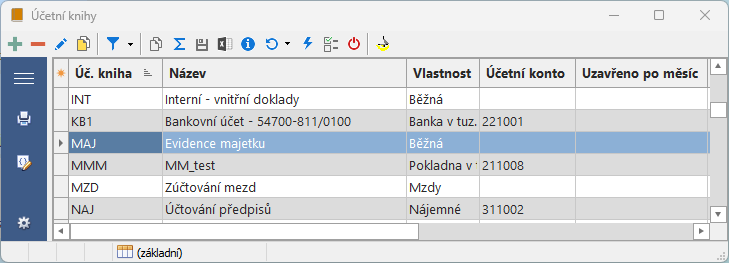
Výběr více záznamů najednou
| • | použitím kombinace kláves CTRL + A vyberete všechny záznamy ze seznamu |
| • | držet tlačítko CTRL + kliknutím na levé tlačítko myši vybírat jednotlivé záznamy |
| • | držet tlačítko SHIFT + šipkou nahoru / dolů se vyberou karty po sobě jdoucí v seznamu |
Příklad:
Použití funkce uzamčení účetní knih faktury přijaté, označené FPR, evidence dlouhodobého majetku, označené MAJ, a interní - vnitřní doklady, označené INT, nad prohlížečem účetních knih
výběr více záznamů pro provedení funkce uzamčení knih
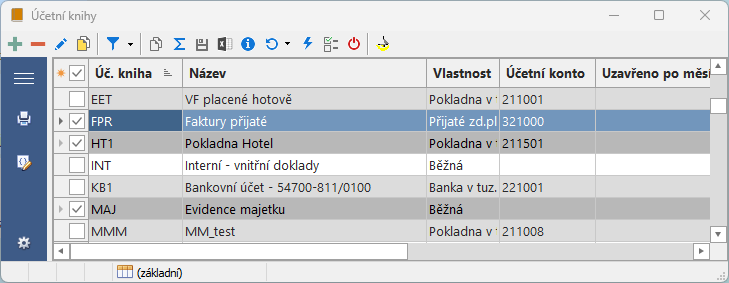
Dle zákona o účetnictví je účetním obdobím dvanáct po sobě jdoucích měsíců, přičemž účetní období může být kalendářním, nebo hospodářským rokem. Účetní období může být ve výjmečných případech kratší než 12 po sobě jdoucích měsíců, nebo i delší.
Pro nastavení účetního období slouží číselník účetních období, který eviduje historii účetních období.
K číselníku je přístup prostřednictví odhlášení účetního období před přihlášením
formulář pro přihlášení
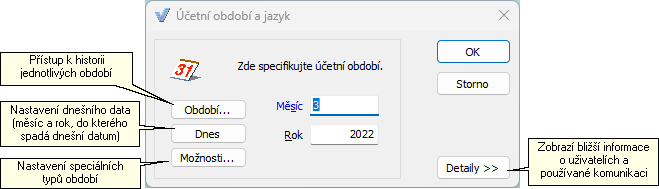
V rámci jednoho účetního období je možné, ne-li nutné uzavírat zpracované měsíce účetního období. To je možné funkcí Uzavření měsíce v číselníku účetních období.
Při práci s tabulkami IS Vision ERP se hodně pracuje s tzv. pořadovým číslem měsíce. Ideální stav je kdy účetní období kopíruje kalendářní rok, pak v pořadí první měsíc odpovídá měsíci lednu atd. Jestliže se ovšem bude pracovat v tzv. fiskálním účetním období tedy období, které nekopíruje kalendářní rok ( tj. začíná jindy než v lednu či jeho délka je menší či delší než 12 měsíců ) bude pořadové číslo měsíce začínat 1 v prvním měsíci začátku období.
Speciální volby jsou určeny pro řešení situací, které nelze pořešit v rámci běžného nastaní měsíce. Nastavení se provede pomocí funkce v přihlašovacím formuláři:
Funkce pro nastavení pořadového čísla měsíce
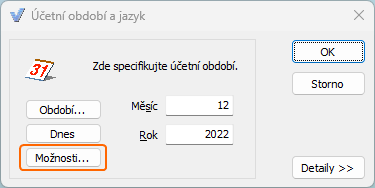
Jde jen o to, že všechny záznamy při takto nastaveném období budou mít nastaven speciální pořadové číslo, podle kterého program vyhodnotí jak s tímto záznamem pracovat (závěrka - 99, fúze - 100)
Volba typu období
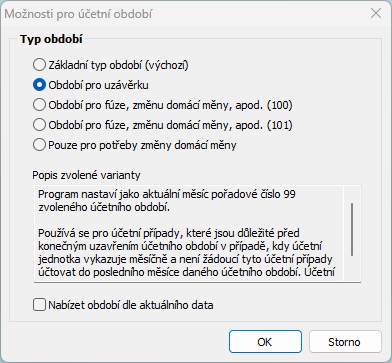
Popis položek :
| • | základní výchozí typ období - program nastaví jako aktuální měsíc pořadové číslo měsíce ve zvoleném období |
| • | pro uzávěrku - program nastaví jako pořadové číslo aktuálně nastaveného měsíce na 99. Používá se pro účetní případy... |
| • | pro fúze, změnu domácí měny apod. - pořadové číslo 100 |
Popis položek
Seznam období se rozbalí použitím funkce v přihlašovacím formuláři:
Otevření seznamu období
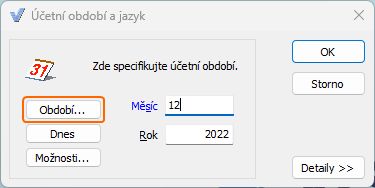
Nabídne se seznam již používaných období s možností úpravy dat či přidání nového záznamu. Zde je potřeba si uvědomit, že jednotlivá období, by na sebe měla navazovat a že nelze měnit datum začátku období v případě, že jsou již v období zavedena nějaká data.
Formulář pro zadání účetního období
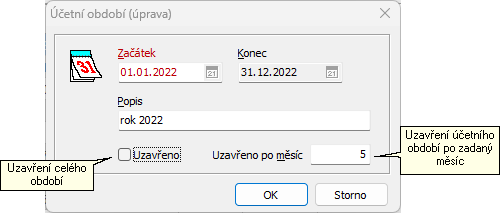
Popis položek :
| • | konec účetního období - datum posledního dne účetního období je rozvahovým dnem. Konec stávajcího účetního období musí vždy navazovat na začátek dalšího účetního období. |
| • | popis - položka je určena ke srozumitelnému pojmenování účetního období. Tuto položku je možné použít v sestavách pro určení výpisu za účetní období. Účetní období nemusí nutně kopírovat rok kalendářní, může být též rokem hospodářským, proto je potřeba možnost pojmenování účetního období. Navíc může být účetním obdobím část roku (např. při vstupu účetní jednotky do likvidace, nebo i více než rok). |
| • | uzavření účetního období - pokud je účetní období uzavřeno, nemá nikdo oprávnění v uzavřeném účetním období nic měnit, mimo oprávněné osoby, které mohou účetní období otevřít. |
Zadávání detailů se většinou provádí při zavedení nového uživatele do evidence. Případně při změně již zadaných údajů. Při zavedení nového uživatele se formulář s detaily rozbalí sám.
Funkce pro zadání informací o uživateli
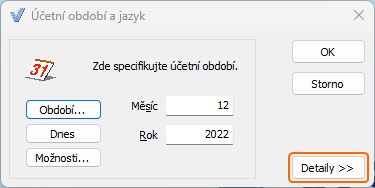
Formulář pro zadání doplňujících informací
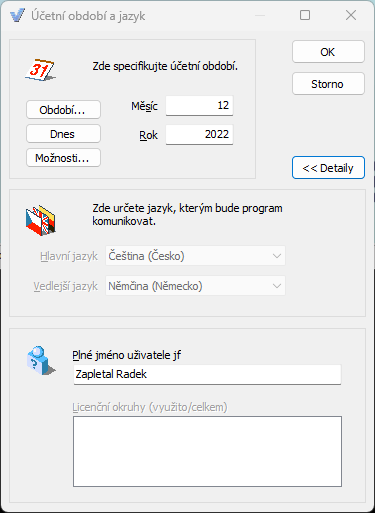
Popis položek :
| • | plné jméno - u některých zápisů resp.změn se ukládá jméno uživatele, který tuto akci provedl |
Při přihlášení do informačního systému Vision ERP nastaví obsluha kalendářní měsíc a rok, do kterého se má program přihlásit. Nastavením měsíce a roku program zvolí příslušné účetní období a vypočítá pořadové číslo měsíce.
Přihlášením se víceméně nastaví v IS Vision ERP základní informace o uživateli a období, se kterým se má pracovat. S Uživatelem jsou pak vázány další informace jako jsou uživatelská práva (co může a nemůže všechno provádět a do jaké míry).
V číselníku účetního období a jazyk je možné použít mimo jiné funkce i uzavření měsíce účetního období. Číselník se nabízí vždy před vstupem do programu, nebo je dostupný tlačítka na liště programu vlevo.
Menu pro zadání změn přímo na liště vlevo programu Vision ERP
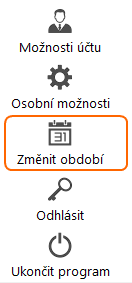
Po stisku tlačítka "období" je možné vybrat příslušné období stiskem klávesy Enter v prohlížeči na požadovaném záznamu, nebo dvojklikem levého tlačítka myši. Ve formuláři jsou funkce k uzavření celého účetního období nebo k uzavření měsíce účetního období.
Nastavení "Uzavřeno po měsíc" znamená, že měsíce včetně nastaveného jsou uzavřené. V případě fiskálního období (účetního hospodářského roku) je měsíc pořadový měsíc od počátku hospodářského roku.
Vision ERP obsahuje funkce pro zamezení neoprávněného zásahu do uzavřených dat. Je možné zamykat účetní období, touto funkcí zamykat část účetního období (po měsíc) a navíc je možné zamykat jednotlivé účetní knihy - pro případ, že je nutné knihy uzavírat postupně.
Nastavení restrikce "Manipulace s větami v uzavřeném období"
Ve "vlastnosti uživatele" - "restrikce, oprávnění", je možné nastavit oprávnění: "Manipulace s větami v uzavřeném období". Do parametrů tohoto oprávnění je nutné uvést na samostatné řádky začáteční datum účetních období kterých se to týká ve formátu RRRR-MM-DD, případně i omezit účetní knihy kterých se oprávnění týká (formát: RRRR-MM-DD[KDF,KVF] )
nastavení manipulace v uzavřeném pro období a konkrétní účetní knihu
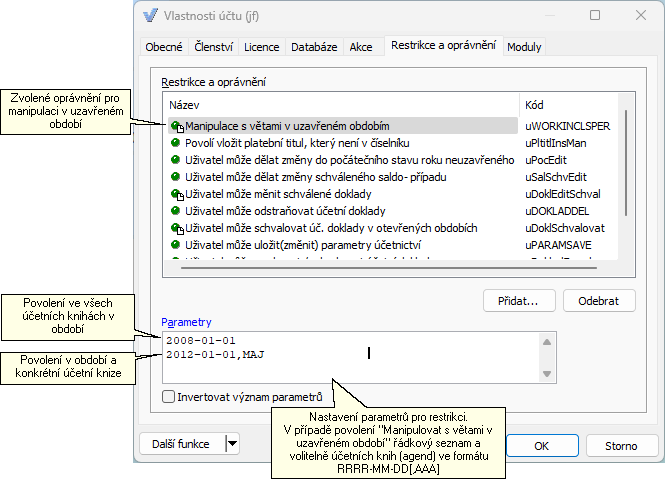
Parametry oprávnění manipulace s větami v uzavřeném období :
| • | oprávnění pro všechny účetní knihy a konkrétní období |
počáteční datum účetních období ve tvaru : RRRR-MM-DD
| • | oprávnění omezeno na konkrétní knihy a období |
počáteční datum účetních období ve tvaru a zadáním konkrétních účetních knih : RRRR-MM-DD[ K1, K2....]
kde RRRR - rok, MM - měsíc, DD - den
Příklad:
Nastavení parametrů oprávnění "Manipulace s větami v uzavřeném období" pro celé období 1.1.2008, pro období 1.1.2012 a jen účetní knihu INT
nastavení parametrů pro oprávnění manipulace v uzavřeném pro období

Touto funkcí je možné nastavit měsíc, po který je období uzavřené. V přístupových právech je nutné k číselníku účetních období definovat přístup jen odpovědnému pracovníkovi
Účetní období je možné uzavřít po měsíc. Tj. po tento měsíc včetně nelze manipulovat s účetními daty mimo případného uživatele, který má nastaveno oprávnění "Manipulace s větami v uzavřeném období" v příslušném období
nastavení uzavření celého účetního období po měsíc

Účetní období lze samostatně uzavřít. Pokud je účetní období uzavřeno, nemá nikdo oprávnění v uzavřeném účetním období nic měnit, mimo oprávněné osoby, které mohou účetní období otevřít. Nastavení uzavření celého období má přednost před uzavřením po měsíc.
nastavení uzavření celého účetního období
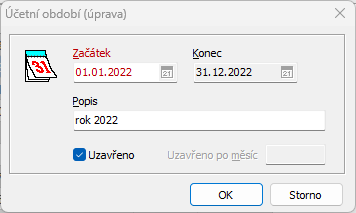
Při přihlášení do informačního systému Vision ERP je nabízený měsíc a rok, do kterého se má program přihlásit.
Nastavením měsíce a roku program zvolí příslušné účetní období. Na aktuální nastavení jsou vázány některé aktuální informace např. v kumulaci.
V memo položce nebo-li poznámce je možné uvést libovolný text, kterým je možné vytvořit kompletní dokumentaci, která je možná použít pro tvorbu vnitřních směrnic, postupů činností jednotlivých profesí až po dokumentaci pro ISO normy.
příklad použití poznámky v záznamu číselníku účetní osnova
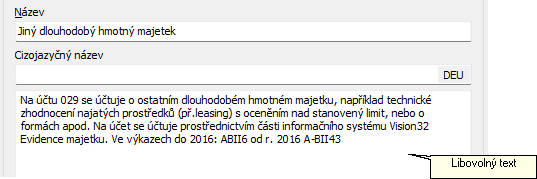
Popisu je možné například využít v účetních knihách pro popis účetních případů, které budou v uvedené účetní knize účtovány.
Náhledy v prohlížečích jsou určeny k okamžité informaci o záznamu bez toho, že byste museli otevírat formulář pro daný záznam. Pokud je to potřeba, u některých evidencí je výběr z více možností podle toho, jaké kritérium záznamu vás bude zajímat.
Zapnutí resp. vypnutí či výběr nebo změna náhledu spustíte pomocí myši stiskem levého tlačítka na prohlížeči, u kterého potřebujete upravit náhled. Rozbalí se "meníčko", ve kterém je potřeba vybrat náhled a typ náhledu.
nastavení a výběr náhledu
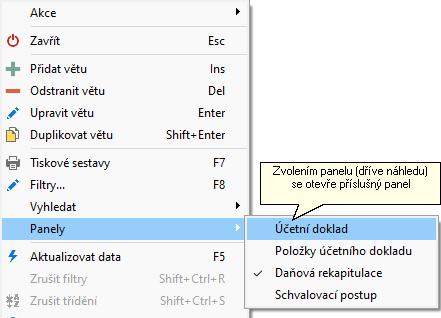
Každý doklad má účet, který je pro účetní případ vztažný tedy hlavní.
Aby byla zajištěna správná souvztažnost a byla zajištěna možnost kontrolovat souvztažnosti, na pozadí knihování účetních dokladů probíhá analýza dokladu, která se snaží očíslovat jednotlivé účetní případy knihované v účetním dokladu. Proto je nutné jednoznačně souvztažné účtování dodržovat. Při nedodržení těchto pravidel se budou v sestavách, které budou k tomu účelu vyrobeny, doklady vypisovat jako sporné.
1. účtová osnova - vazba na majetkový účet
2. účtový rozvrh -
SELECT r.konto, r.uc, r.anal , k.nazev
FROM DBA.urozvrh r, DBA.ukonta k
WHERE obd='2009-01-01 00:00:00.000' and r.pouzit=1 and r.konto=k.id_konto and k.ukod=
(select vazba from dba.uosn as os, dba.ukonta as ok where
os.id_ukod=ok.ukod and ok.id_konto='013000')
Související témata